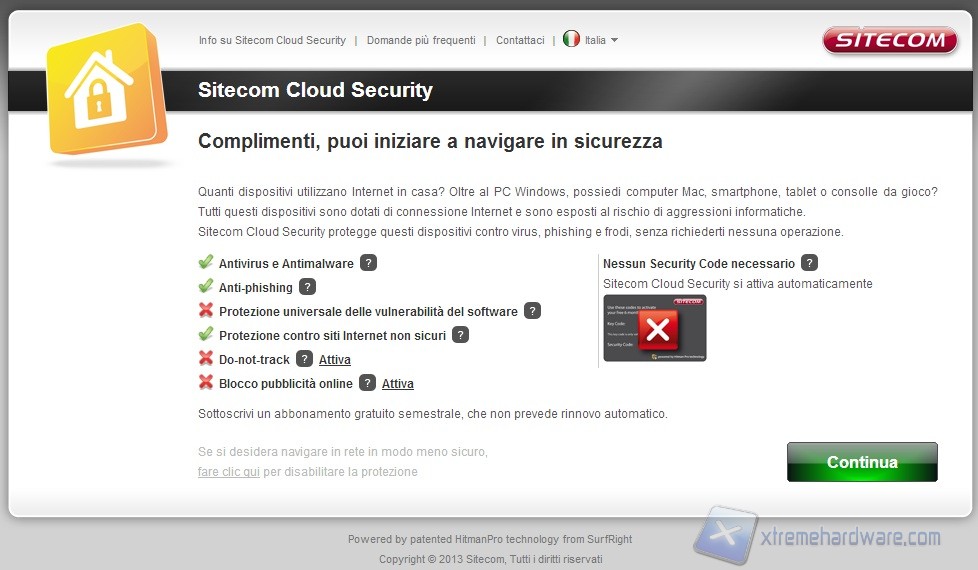Sitecom WLR-7100: funzionalità
Una volta installato e avviato la prima schermata che ci comparirà sarà la seguente. Verremo avvisati che da ora sono attive le protezioni contro virus, spyware ed altre minacce informatiche. Per avere le altre opzioni dovremo sottoscrivere un abbonamento.
Settata la lingua ci troveremo di fronte alla finestra dello status del modem dove ci verranno elencate tutte le informazioni del router come il firmware, il seriale, il bootloader, il modello ed altre info.
Nella Tab successiva troviamo l’opzione per impostare o meno il server DHCP che ci permetterà di gestire in automatico gli indirizzi IP presenti nella nostra rete LAN in modo tale che non vi siano conflitti.
Le altre Tab riportano le informazioni dettagliate delle bande WiFi (2,4GHz e 5GHz), quelle delle connessioni internet IPv4 e IPv6 oltre che lo stato del DHCP ed un registro e statistiche del router Sitecom.
Impostazioni di Base
In questo Menù troviamo due Tab che riguardano le impostazioni delle connessioni IPv4 ed IPv6 che potremo settare in modo manuale o lasciarle di default in caso non sappiamo come agire.